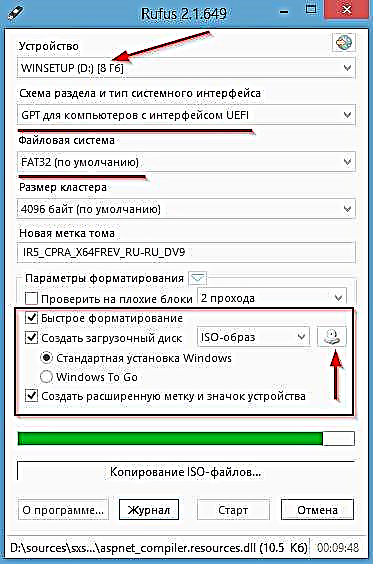Ndewo.
Ebe ọ bụ na ịwụnye Windows na UEFI mode dịtụ na usoro nrụnye mbụ, m kpebiri "sketị" obere usoro nzọụkwụ ...
Site n'ụzọ, ozi si n'isiokwu ahụ ga-aba uru maka Windows 8, 8.1, 10.
1) Ihe achọrọ maka nrụnye:
- Ihe oyiyi ISO mbụ nke Windows 8 (64bits);
- flash mbanye (opekata mpe 4 GB);
- Ikike Rufus (nke saịtị: //rufus.akeo.ie/; otu n'ime ọrụ kacha mma maka ịmepụta draịva bootable);
- diski diski dị ọcha na-enweghị nkebi (ọ bụrụ na enwere ozi dị na diski ahụ, mgbe ahụ ị nwere ike ihichapụ ya na nkebi n'oge nrụnye. Eziokwu ahụ bụ na ọ gaghị enwe ike ịwụnye na diski nwere akara ntanetị nke MBR (nke dị na mbụ), na ịgbanwee na ntinye akara GPT ọhụrụ. tingtụgharị dị mkpa maka *).
* - opekata mpe ugbu a, ihe ga - eme eme - amabeghị m. N'ọnọdụ nke ọ bụla, ihe ọghọm nke ozi na - efufu ihe n’oge ọrụ dị oke ukwuu. N'ezie, nke a abụghị dochie anya markup, mana ịkpụzi diski ahụ na GPT.
2) ingmepụta draịva ike bootable Windows 8 (UEFI, lee. Fig. 1):
- na-ejikwa ike Rufus na-arụ ọrụ n'okpuru onye nchịkwa (dịka ọmụmaatụ, n'ime onye na-eme nchọpụta ahụ pịa bọtịnụ ngwa ngwa nke mmemme ahụ na iji aka nri òké wee họrọ nhọrọ kwesịrị ekwesị na menu ọnọdụ);
- wee tinye eriri flash USB n’ime ọdụ ụgbọ USB ma kọwaa ya na ike Rufus;
- mgbe ahụ ịkwesịrị ịkọwapụta ihe oyiyi ISO na Windows 8, nke a ga-edekọ ya na draịvụ USB;
- tọọ atụmatụ nkebi na ụdị usoro sistemụ: GPT maka kọmputa nwere UEFI;
- sistemụ faịlụ: FAT32;
- Enwere ike ịhapụ ntọala ndị ọzọ na ndabara (lee. fig 1) ma pịa bọtịnụ "Malite".
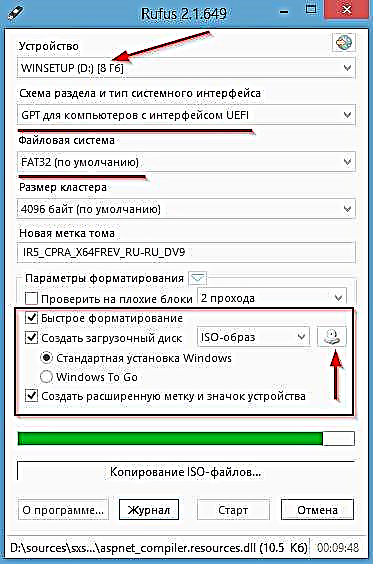
Fig. 1. tingtọ Rufus
Can nwere ike ịhụ nkọwa ndị ọzọ gbasara imepụta draịva bootable na edemede a: //pcpro100.info/kak-sozdat-zagruzochnuyu-uefi-fleshku/
3) Mbido BIOS maka buut site na draịvụ flash
Inye aha doro anya nke “bọtịnụ” ahụ ọ dị mkpa ka a pịa ya na ụdị nsụgharị BIOS bụ nnọọ ihe ezi uche na-adịghị na ya (enwere ọtụtụ, ma ọ bụrụ na ọ bụghị ọtụtụ narị ọdịiche). Mana ha niile yiri, mkpoputa nke ntọala ahụ nwere ike ịdị iche iche, mana ụkpụrụ ahụ bụ otu ihe n'ebe niile: na BIOS ịkwesịrị ịkọpụta ngwaọrụ buut ma chekwaa ntọala maka nrụnye ọzọ.
N'ihe atụ dị n’okpuru, aga m egosi etu esi eme ntọala maka booting site na draịva USB nke dị na laptọọpụ Dell Inspirion (lee eserese 2, ọgụgụ 3):
- fanye USB bootable n’ime ọdụ ụgbọ USB;
- rụgharịa komputa ahụ (kọmpụta) wee banye na ntọala BIOS - igodo F2 (igodo nke ndị na-emepụta dị iche iche nwere ike ịdị iche, ihe ndị ọzọ gbasara ebe a: //pcpro100.info/kak-voyti-v-bios-klavishi-vhoda/);
- n'ime BIOS, ịkwesịrị imepe akụkụ BOOT (buut);
- mee ka ọnọdụ UEFI (Nhọrọ ndepụta Boot);
- Buut zụlitere - setịpụrụ ọnụ ahịa ahụ maka ya (nyeere ya aka);
- Nhọrọ Boot # 1 - họrọ bootable USB flash drive (n'agbanyeghị, ekwesịrị igosi ya, na ihe atụ m "UEFI: KingstonDataTraveler ...");
- ịtọ ntọala ahụ, ịkwesịrị ịbanye na ngalaba Wepụ ma chekwaa ntọala ahụ, wee malitegharịa na laptọọpụ (lee. fig 3).

Fig. 2. Mbido BIOS - Emebere UEFI

Fig. 3. settingschekwa ntọala na BIOS
4) Wụnye Windows 8 na UEFI mode
Ọ bụrụ na ahaziri BIOS n'ụzọ ziri ezi ma ihe niile dị mma na USB flash drive, mgbe emesịrị ịmalitegharị kọmputa ahụ, nrụnye Windows kwesịrị ịmalite. Ọtụtụ mgbe, akara Windows 8 ga-ebu ụzọ pụta na mpaghara ojii, ma windo mbụ bụ nhọrọ asụsụ.
Nịm asụsụ wee pịa bọtịnụ na-esote ...

Fig. 4. Nhọrọ asụsụ
Nzọụkwụ na-esote, Windows na-enye nhọrọ nke omume abụọ: weghachi usoro ochie ma ọ bụ wụnye nke ọhụrụ (họrọ nke abụọ).

Fig. 5. Wụnye ma ọ bụ kwalite
Ọzọ, a na-enye gị nhọrọ nke nrụnye 2: họrọ nke abụọ - "Omenala: naanị wụnye Windows maka ndị ọrụ dị elu."

Fig. 6. ofdị nrụnye
Nzọụkwụ ọzọ bụ otu n'ime ihe dị mkpa: okirikiri nhọrọ ukwuu disk! Ebe ọ bụ na n'ọnọdụ m, diski ahụ enweghị oghere - ahọrọ m naanị mpaghara a na-akwabeghị ma pịa…
N'okwu gị, ịnwere ike ịhazi diski ahụ (ịkọwapụta na-ehichapụ data niile na ya!). N'ọnọdụ ọ bụla, ọ bụrụ na diski gị nwere akara MBR - Windows ga-enye njehie: na nrụnye ọzọ agaghị ekwe omume ruo mgbe emechara usoro a na GPT ...

Fig. 7. Nkebi draịvụ ike
N'ezie mgbe nke a gasị, nrụnye nke Windows amalite - ihe ga-ezu bụ ichere ruo mgbe kọmputa ahụ malitere. Oge nrụnye nwere ike ịdị iche iche: ọ dabere na njirimara PC gị, ụdị Windows ị na-awụnye, wdg.

Fig. 8. Wụnye Windows 8
Mgbe ịmalitegharịa, onye nrụnye ga-enye gị ohere ịhọrọ ụcha ma nye kọmputa ahụ aha.
Banyere agba dị iche iche - nke a bụ maka uto gị, gbasara aha kọmputa - m ga - enye gị otu ndụmọdụ: kpọọ mkpụrụ akwụkwọ Latin Latin (anaghị eji mkpụrụ okwu Russia *).
* - Mgbe ụfọdụ, ọ bụrụ na enwere nsogbu na itinye ya na ederede, n'ọnọdụ mkpụrụedemede Russia, a ga-egosipụta "ịgbawa" ...

Fig. 9. Nhazi
Na windo paramita, ị nwere ike pịa bọtịnụ "Jiri ọkọlọtọ ọkọlọtọ" (n'ụkpụrụ, enwere ike ịme ntọala niile na Windows).

Fig. 10. paramita
Na-esote, a kpaliri gị ịhazi akaụntụ (ndị ọrụ ga-arụ ọrụ na kọmputa).
N’uche m, ọ ka mma iji akaụntụ mpaghara (opekata mpe ugbu a ... ) N'ezie, pịa bọtịnụ nke otu aha.
Maka ama ndị ọzọ gbasara ịrụ ọrụ na akaụntụ, lee edemede a: //pcpro100.info/kak-otklyuchit-ili-pomenyat-parol-uchetnoy-zapisi-windows-8/

Fig. 11. Akaụntụ (nbanye)
Mgbe ahụ ịkwesịrị ezipụta aha na paswọọdụ maka akaụntụ nchịkwa. Ọ bụrụ na ịchọghị okwuntughe, hapụ ubi ahụ tọgbọ chakoo.
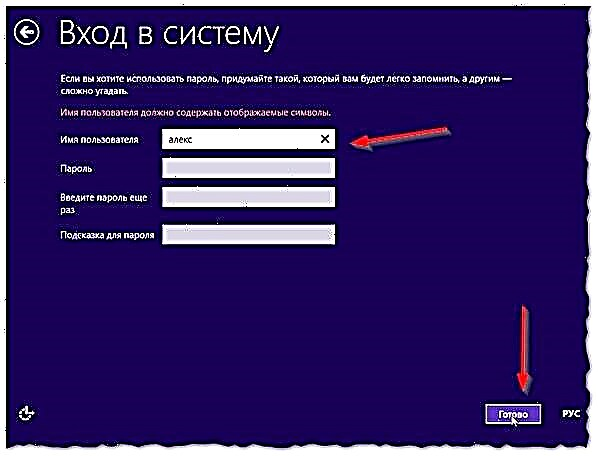
Fig. 12. Aha akaụntụ na paswọọdụ
Na nke a, nrụnye fọrọ nke nta ka o wuchaa - n'ime nkeji ole na ole, Windows ga-emezue ntọala ahụ ma gosi gị desktọpụ maka ịrụ ọrụ ...

Fig. 13. Echichi zuru ezu ...
Mgbe emechara nrụnye, ha na-amalite ịhazi na imelite ndị ọkwọ ụgbọala, yabụ ana m akwado usoro mmemme kachasị mma maka imelite ha: //pcpro100.info/obnovleniya-drayverov/
Nke ahụ bụ, niile ihe ịga nke ọma nwụnye ...